Atualize o BIOS apenas se você tiver um motivo claro e concreto!
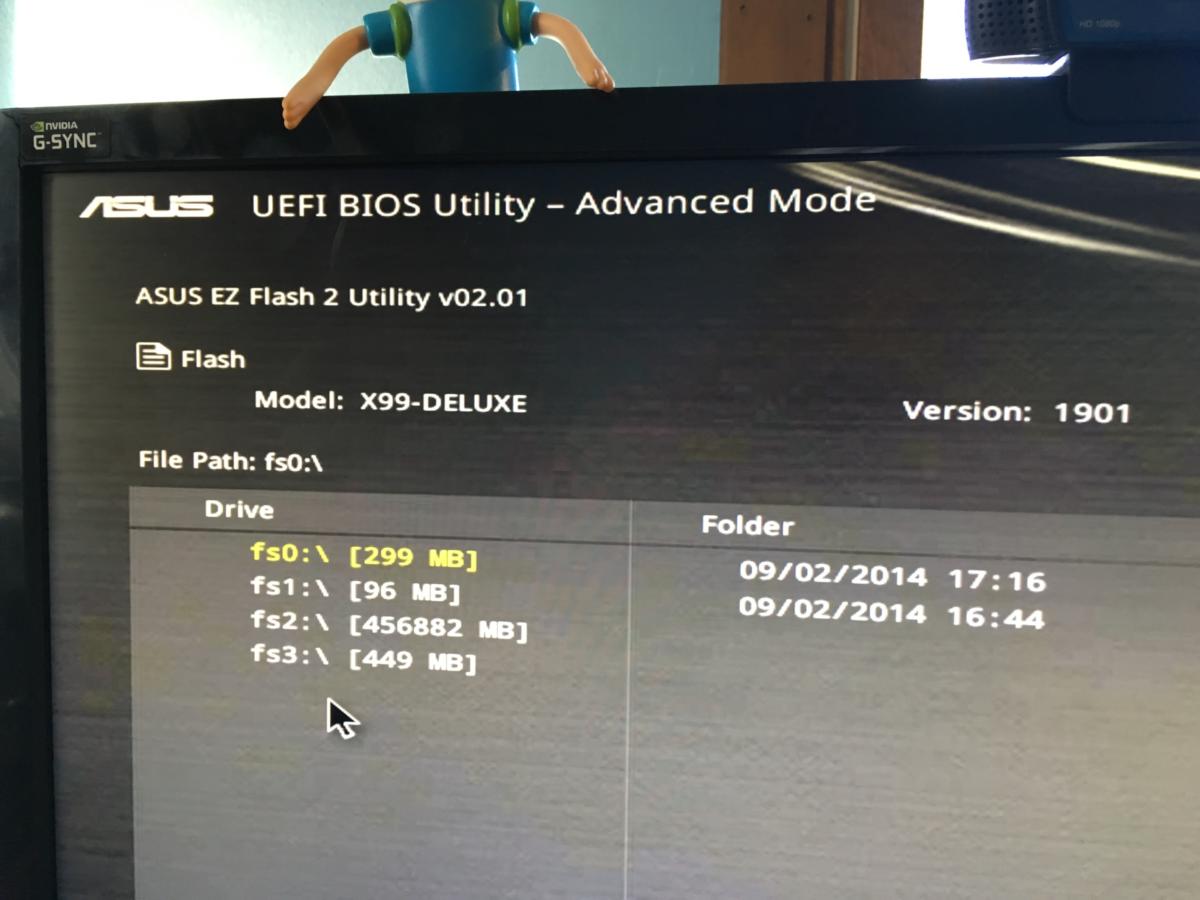
Um minúsculo chip BIOS está escondido em todos os computadores, sentado na placa-mãe para dar vida ao seu sistema quando você pressiona o botão liga / desliga. Ele não apenas alimenta seu PC, mas também ajuda a protegê-lo - como aponta o recente relatório da Duo Security sobre os ataques do Apple macOS.
BIOS significa sistema básico de entrada e saída , e o chip do BIOS inicializa todos os outros dispositivos do seu PC, como CPU, GPU e chipset da placa-mãe. Mas há alguns anos, os fabricantes de placas-mãe - em parceria com a Microsoft e a Intel - introduziram uma substituição pelos chips BIOS tradicionais chamados UEFI ( Unified Extensible Firmware Interface ).
Atualmente, quase todas as placas-mãe que vendem hoje têm um chip UEFI em vez de um BIOS, mas ambos compartilham o mesmo objetivo principal: preparar o sistema para inicializar no sistema operacional. Dito isto, a maioria das pessoas ainda chama a UEFI de "BIOS" devido à familiaridade do termo.
Por que você deve (ou não) atualizar seu BIOS
É importante entender o seu UEFI para que você possa entender como (e se ) tirar proveito das atualizações de recursos e correções de bugs que acompanham as atualizações de BIOS oferecidas pelos fabricantes de placas-mãe.

Sua placa-mãe provavelmente usa qualquer revisão de firmware que o fabricante da placa-mãe estava usando quando foi construída. Durante a vida útil de uma placa-mãe, os fabricantes lançam novos pacotes de firmware ou atualizações de BIOS que permitem suporte para novos processadores e memória, ou resolvem bugs comumente relatados.
Por anos, o único motivo real para atualizar para uma revisão de firmware mais recente, no entanto, é resolver um erro no UEFI ou trocar uma CPU mais nova que a sua placa-mãe.
O que o relatório Duo aponta, no entanto, é que atacar o firmware UEFI agora é um ataque de ponta. É tão baixo nível que provavelmente não será detectado por software antivírus.
E uma vez lá, as chances são de que ele possa sobreviver até mesmo atualizando seu PC. Embora seja verdade que o relatório da Duo se concentra na plataforma Apple Mac, os PCs também são vulneráveis. Em abril, os invasores mostraram como uma exploração UEFI poderia ser usada para injetar ransomware nos PCs Gigabyte.
Algumas pessoas gostam de verificar e atualizar regularmente seus pacotes de firmware UEFI apenas para se manterem atualizados. Ao mesmo tempo, isso foi considerado uma prática arriscada, já que o processo de atualização de firmware pode potencialmente bloquear sua placa-mãe da mesma maneira que a atualização de uma ROM personalizada no telefone Android pode bloquear o dispositivo.
É melhor não atualizar o firmware UEFI, a menos que haja algo específico que o firmware atualizado ofereça.
Dito isto, você provavelmente quer ficar atualizado sobre as atualizações do BIOS se estiver em uma plataforma de chips ou placas-mãe que esteja fora do controle. Várias atualizações do BIOS da placa-mãe foram lançadas durante a primeira semana em que os novos chips Ryzen da AMD estavam nas mãos dos revisores, e cada um fornecia desempenho adicional e estabilidade do sistema. Espere que eles continuem, pois a AMD soluciona os problemas da Ryzen.
Como atualizar o BIOS do seu PC
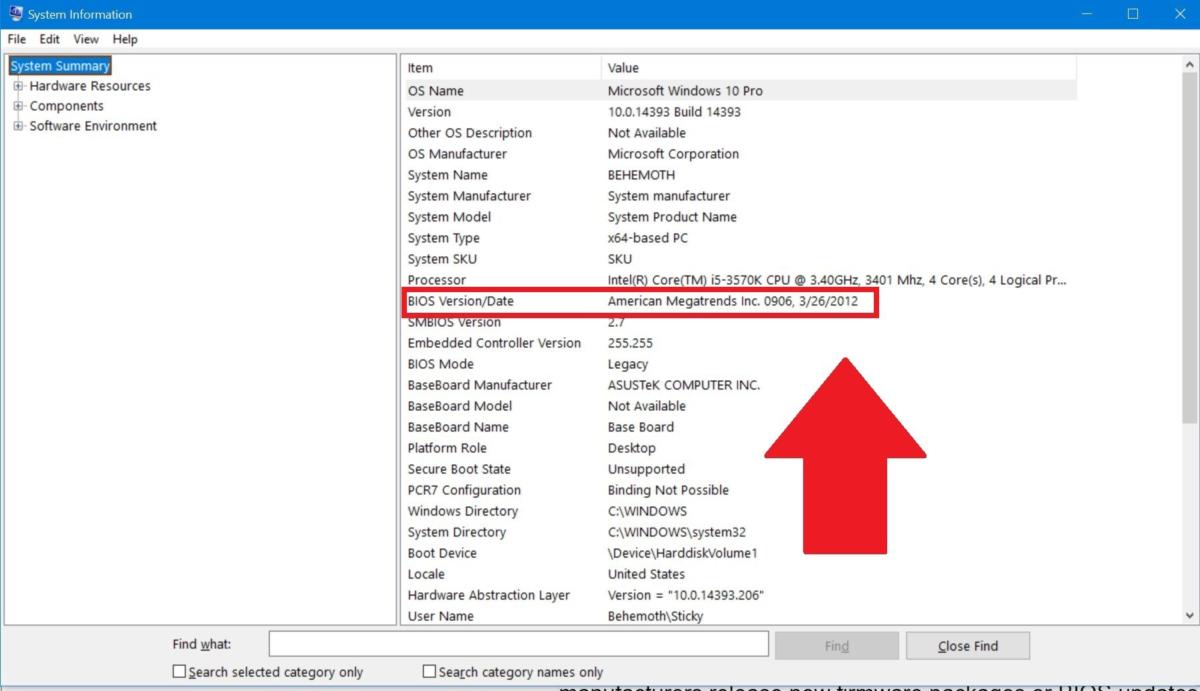
1. Encontre a versão atual do BIOS:
Antes de atualizar o BIOS, verifique se você está realmente instalando uma nova versão. A maneira mais fácil de encontrar a versão do BIOS é abrir o aplicativo Informações do sistema digitando msinfo na barra de pesquisa do Windows. Na janela que se abre, a versão do BIOS deve aparecer à direita, abaixo da velocidade do processador. Registre seu número e data da versão e compare-a com a versão mais recente disponível na página de suporte da sua placa-mãe no site do fabricante.
2. Digite o UEFI BIOS:
Ao inicializar o seu PC, você verá um texto informando qual botão pressionar para entrar no UEFI BIOS. Pressione! (O botão exato necessário e o design do painel de controle UEFI real de cada placa-mãe diferem, portanto, essas instruções serão mais guias do que instruções passo a passo.)
3. Inicialize no painel de controle UEFI (quando possível):
Embora nem todas as placas-mãe ofereçam esse recurso, em alguns modelos você pode inicializar no painel de controle UEFI e usar um utilitário de atualização interno para conectar-se à Internet e atualizar o firmware mais recente. do servidor do fabricante. Esse recurso extremamente agradável torna a atualização para as revisões de firmware mais recentes o mais simples possível.
O processo é um pouco mais envolvido para placas-mãe que não suportam esse recurso.
4. Encontre a atualização mais recente do BIOS na página de suporte da placa-mãe:
Vá para a página de suporte da placa-mãe no site do fabricante. A atualização mais recente do BIOS deve estar na seção de suporte e downloads.
5. Baixe e descompacte o arquivo de atualização do BIOS
6. Transfira o arquivo de atualização para uma unidade flash USB
7. Reinicie o seu computador no painel de controle UEFI
8. Inicie a ferramenta de atualização de firmware da UEFI ou a ferramenta piscante e faça o backup do firmware existente do seu PC na sua unidade flash:
Isso protege você no caso de algo dar errado.
9. Use o mesmo utilitário UEFI para selecionar a nova imagem de firmware salva na unidade flash:
A execução do utilitário de atualização de firmware deve levar apenas alguns minutos, mas certifique-se de não desligar o PC durante esse processo. Isso é crítico .
10. Quando o processo de piscar terminar, reinicie o computador:
O BIOS do seu PC atualizado está pronto para o rock.
Alguns fabricantes oferecem utilitários que podem atualizar seu chip UEFI diretamente do Windows, executando um arquivo .exe, mas recomendamos o uso de um dos dois métodos acima para evitar problemas.
Novamente, a atualização do BIOS do seu PC pode oferecer muitos benefícios, mas é importante entender os riscos. Não toque se não houver um motivo claro e convincente para atualizar o firmware UEFI. Dito isto, se você deseja inserir uma CPU mais nova em uma placa-mãe mais antiga, fica claro que uma atualização do BIOS está no seu futuro.
Fonte: PC World
Foi atualizar sua BIOS e não deu certo? Agora o PC nõa liga? Ou tem Tela Azul? Fale com a 1NFO TECNOLOGIA e resolvemos seu problema!

